黄淮学院2022级学生在线操作手册
一、学生电脑端操作说明
(1) 学生登录确认信息流程
1、电脑端学习登录网址:www.qingshuxuetang.com/hhxy
2、点右上角登录,账号:学号(注意不需要注册)
例如:2022011001
3、登录密码:Hhxy学号,例如Hhxy2022011001,然后绑定手机号即可登录。

图1 输入账号密码登录

图2 绑定个人手机号
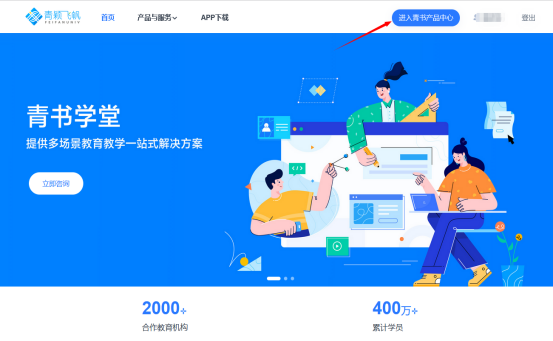
图3 点击进入青书产品中心
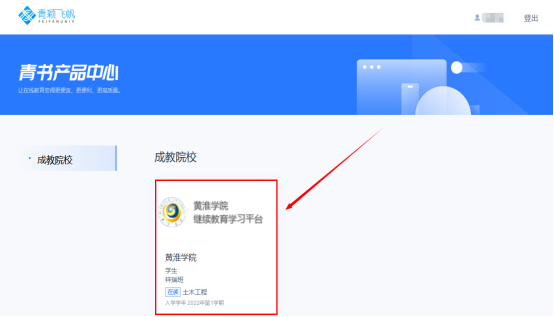
图4 点击学习平台
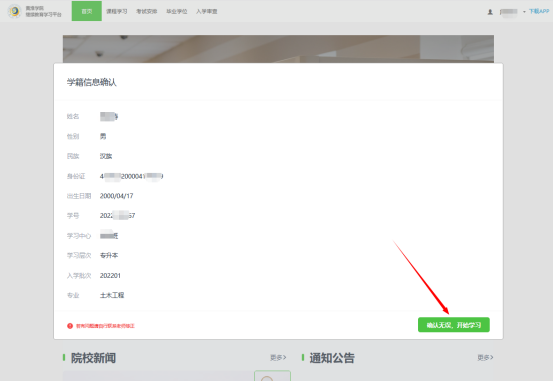
图5 核对个人信息无误并点击确认
(2) 学生缴费流程
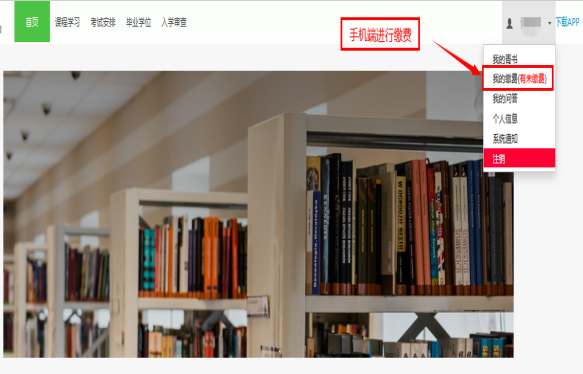
图6 点击我的缴费
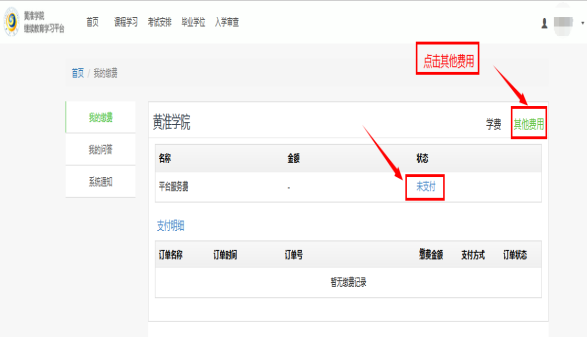
图7 点击其他费用里面的未支付
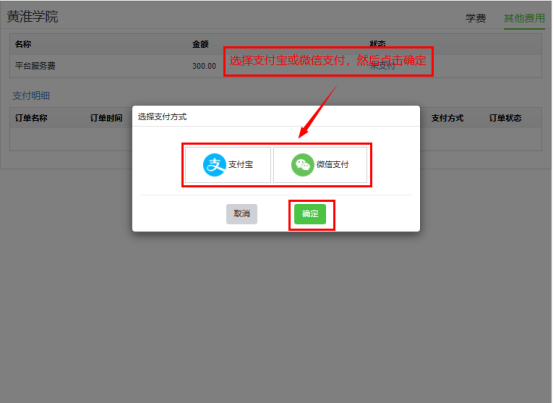
图8 缴费页面
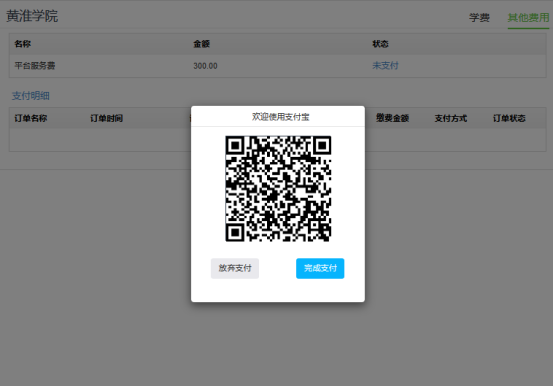
图9 扫描缴费二维码缴费后点击缴费完成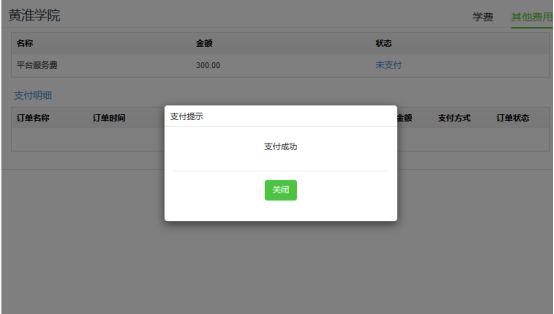
图10 缴费成功关闭即可
(3) 学生上传学籍照片流程
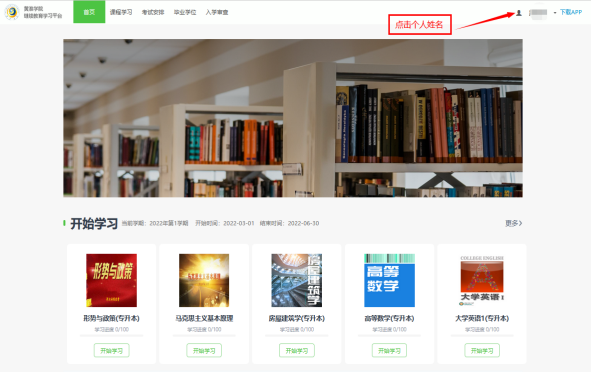
图11 点击右上角个人姓名
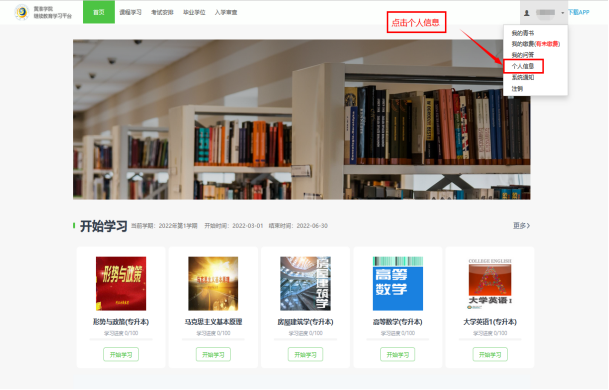
图12 点击个人信息
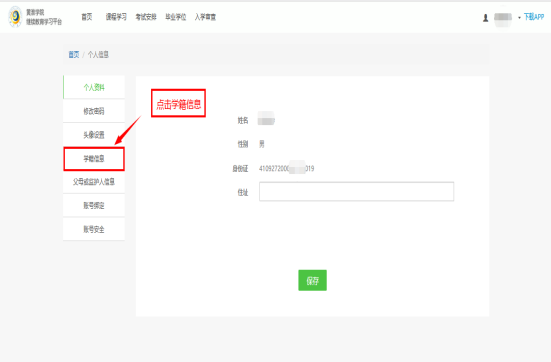
图13 点击学籍信息
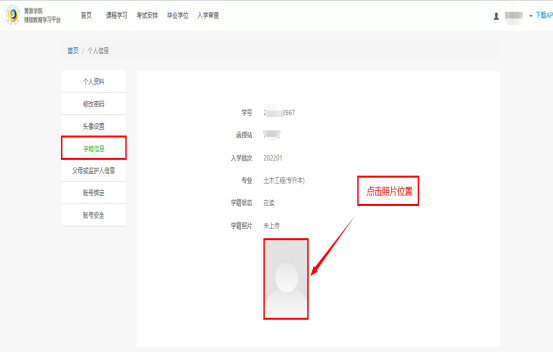
图14 点击照片保存位置
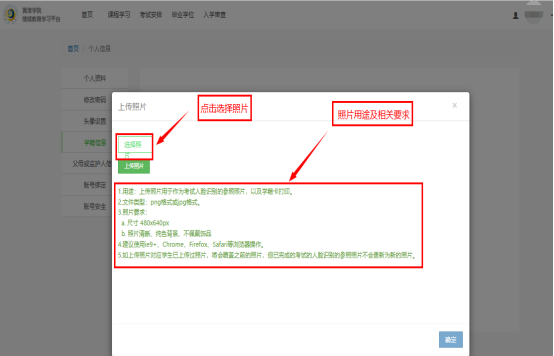
图15 点击选择照片
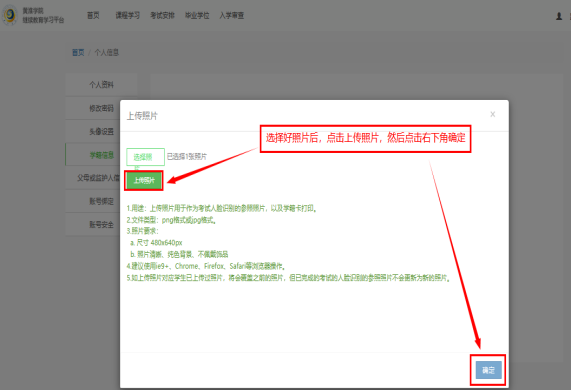
图16 点击上传照片并确定
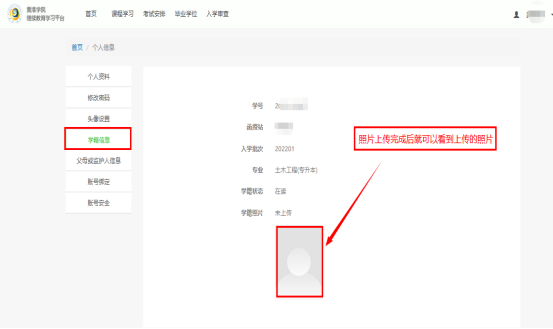
图17 查看个人上传的照片
(4) 学生学习流程
点击“课程学习”就可以看到当前学期应该学习的几门课程和本专业所有学期需要进行学习的全部课程.点击任意一门课程即可看到该课程的学习详情(页面上有详细的学习得分规则,按照得分规则要求学满即完成该门课程的学习),点击“学习”,学生即进入学习页面。
图18 课程学习页面
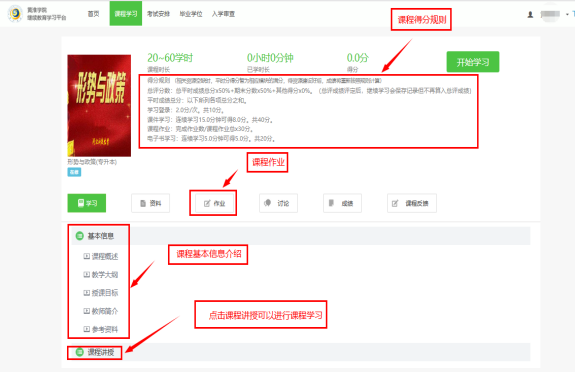
图19 查看得分规则
点击“成绩”即可查看当前各项得分,右边得分与左边要求的分数一致,表示网络学习完成,然后准备考试即可。
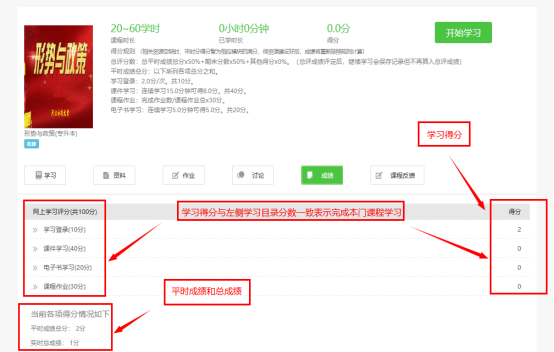
图20 查看课程成绩
按照学校相关考试通知,在规定的时间段,点击“考试安排”,进入当前学期课程考试,学生即可进行在线考试。
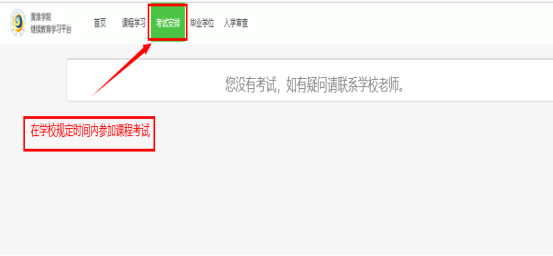
图21 课程考试页面
(二)学生手机端使用说明
(1) 学生登录确认个人信息流程同电脑端
1、在手机应用商店或手机浏览器上搜索“青书学堂”下载APP客户端,安装到手机上。
2、打开“青书学堂”直接选择账号密码登录(注意不需要注册)
登录账号:学号,例如:2022011001
3、登录密码:Hhxy学号,例如Hhxy2022011001。
4、绑定个人手机号。
(2) 学生缴费流程
点击“我的”页面,进入我的订单.
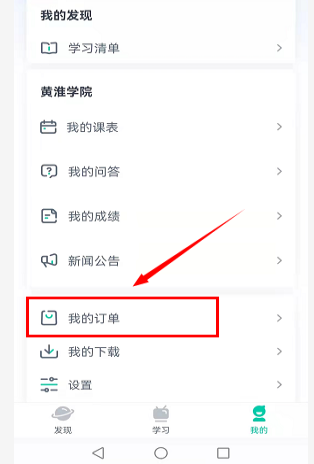
图1 点击我的订单
选择支付宝或者微信进行平台服务费缴纳。
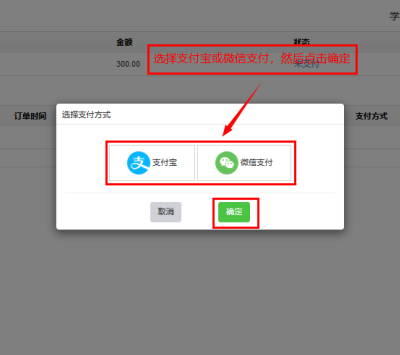
图2 缴费页面
保存缴费二维码进行缴费。

图3 扫描缴费二维码
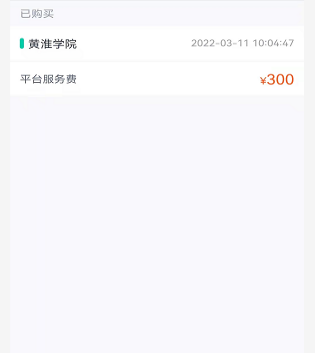
图4 缴费成功
(3)上传学籍照片流程
点击“我的”页面,进入个人信息页面。
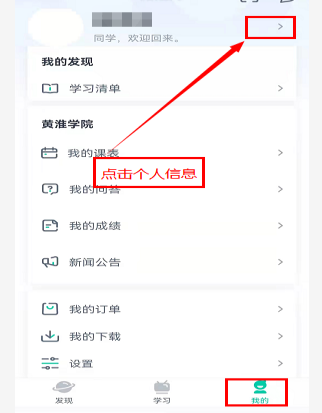
图5 点击个人信息
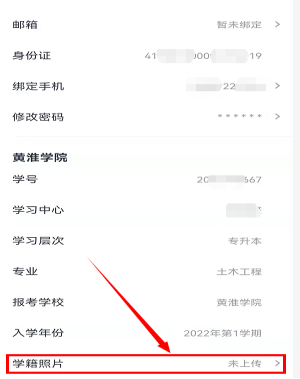
图6 选择学籍照片

图7 上传照片后点击提交
(4)学生学习流程
进入手机APP学习页面,系统屏幕最下面有三个模块即“发现”,“课程”,“我的”。

图8 当前学期课程学习页面
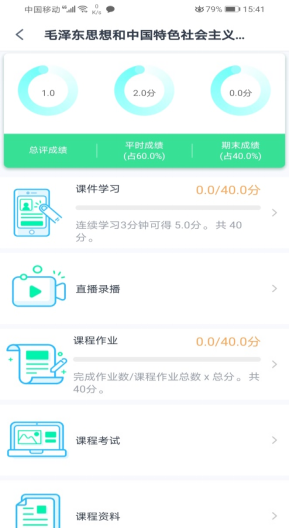
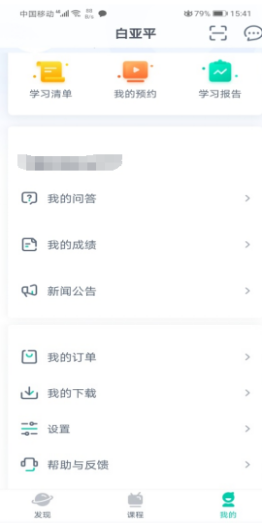
(图9) 任意课程学习页面 (图10) 学习相关基础信息
(1)点击中间“课程”,即显示当前学期课程,点击任意课程即进入学习页面,里面会显示七个模块,点击“课程学习”学生就进入课件学习;点击“课程作业”学生进入作业问答;点击“课程考试”,学生进入在线考试等等(如图9)。
(2)点击右下角“我的”,即可看到个人信息、我的问答、我的成绩、新闻公告、设置、帮助与反馈等基础信息。(如图10)
(3)设置:即设置手机是WiFi环境下下载文件或同步记录(图11);用流量时需要设置为(图12)
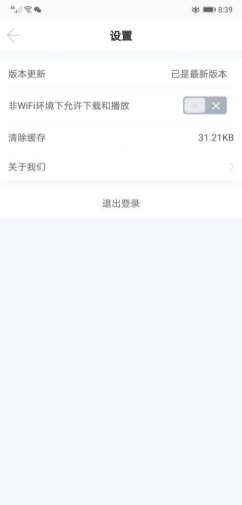
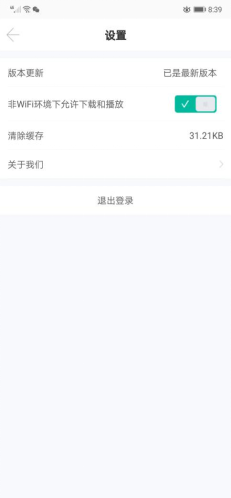
(图11) (图12)
5、扫描二维码下载手机端APP

6、联系电话:037163226272。
- 上一篇:学费支付平台
- 下一篇:黄淮学院成人高等学历教育2022级新生报到须知